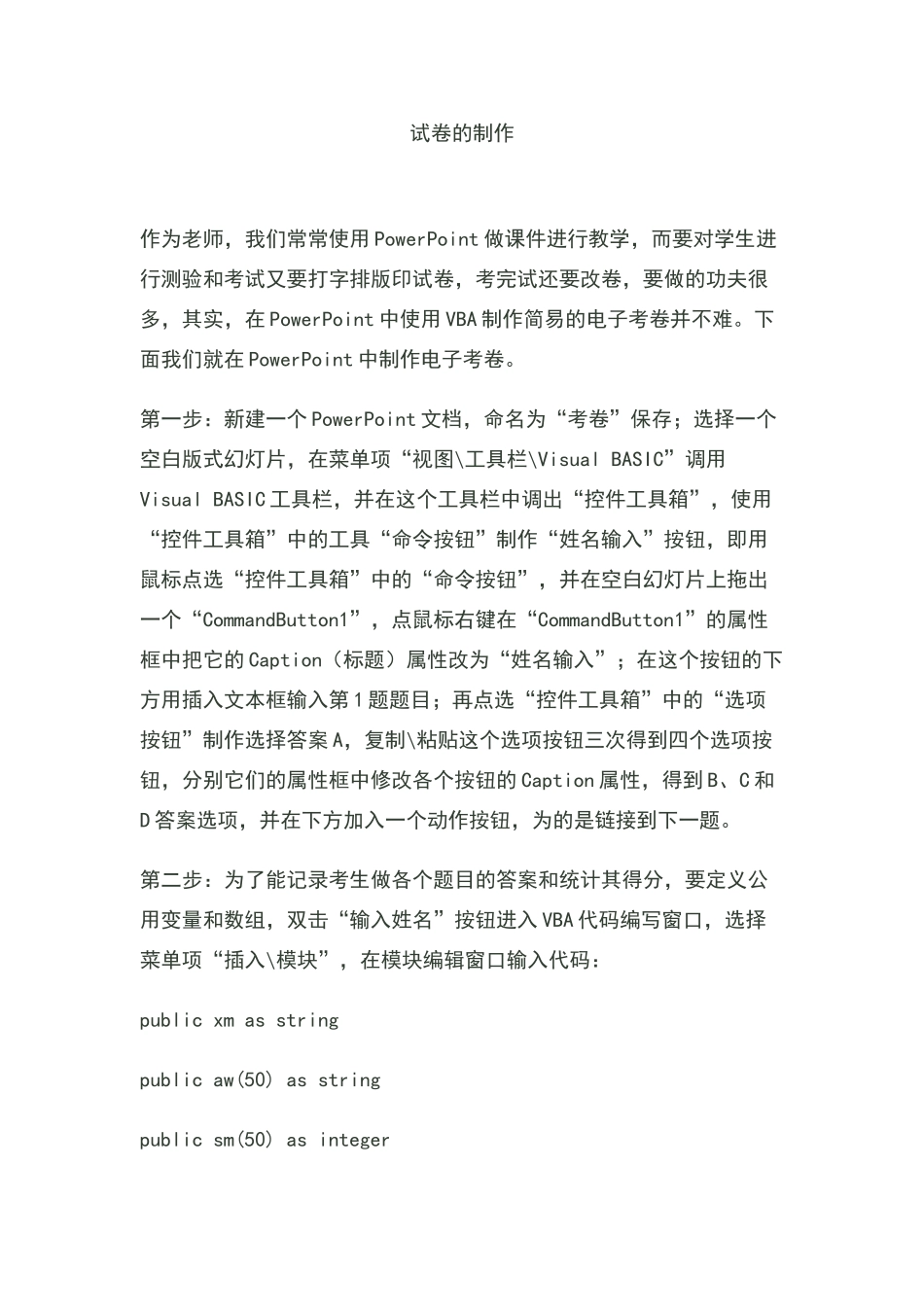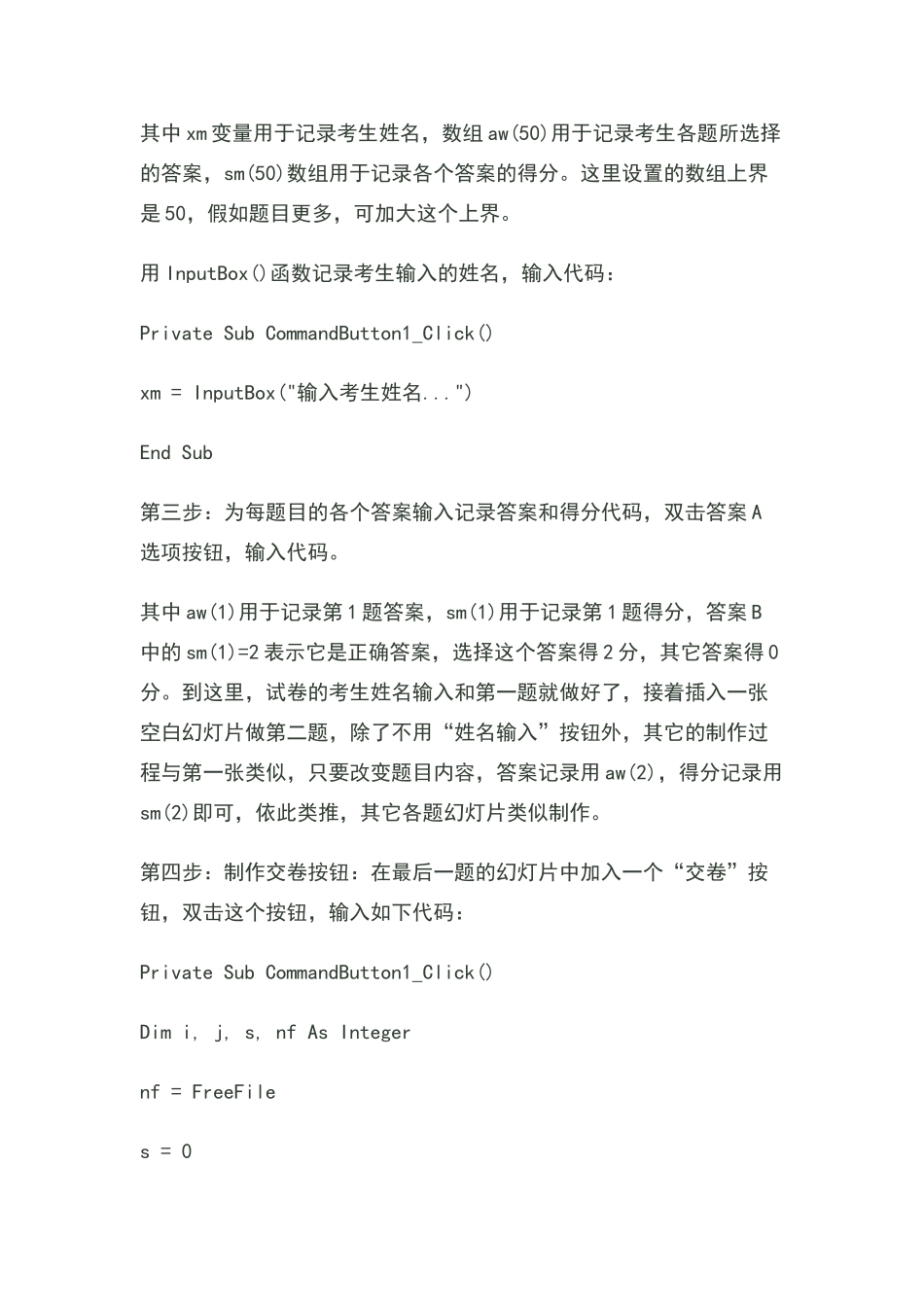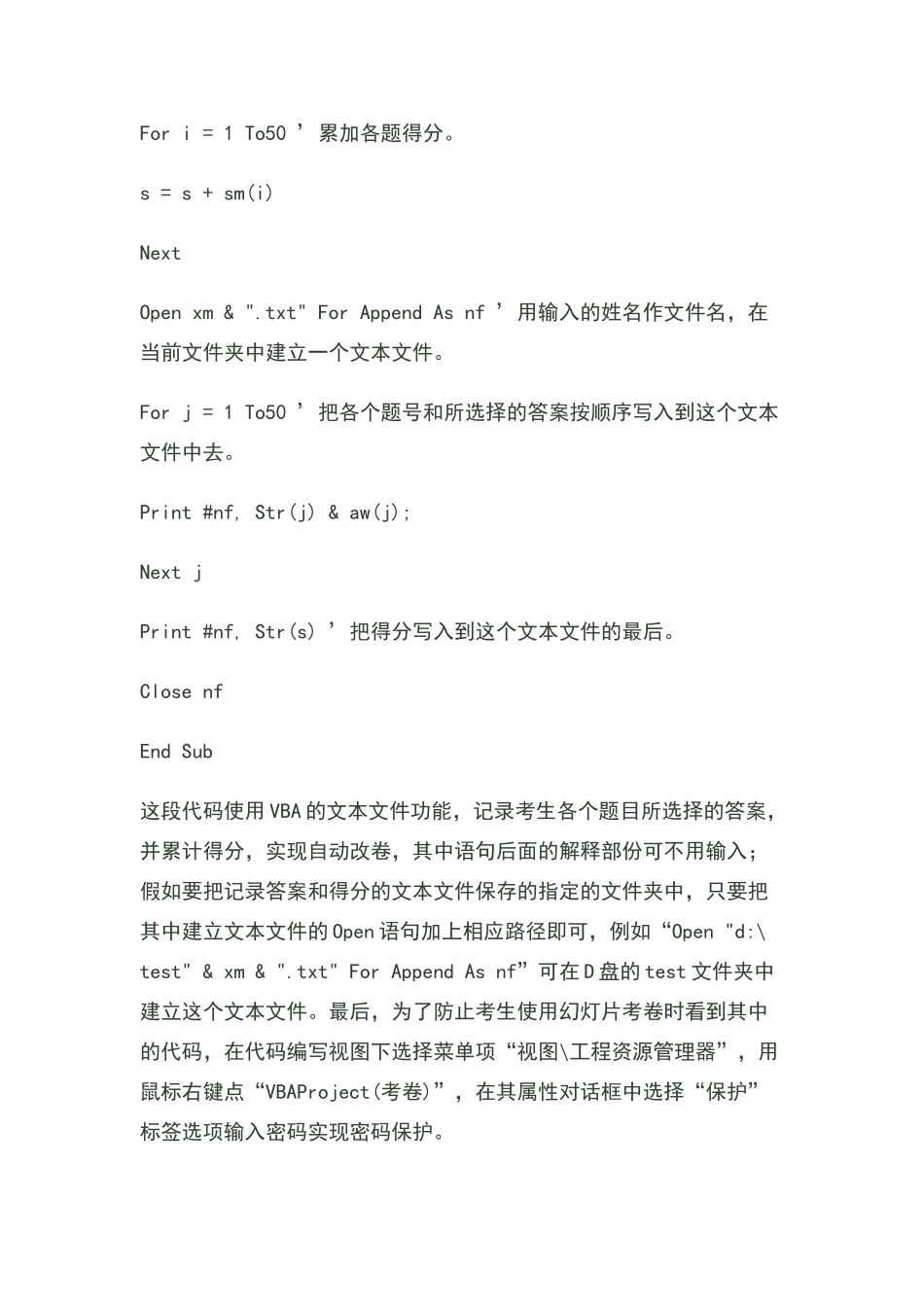试卷的制作作为老师,我们常常使用 PowerPoint 做课件进行教学,而要对学生进行测验和考试又要打字排版印试卷,考完试还要改卷,要做的功夫很多,其实,在 PowerPoint 中使用 VBA 制作简易的电子考卷并不难。下面我们就在 PowerPoint 中制作电子考卷。第一步:新建一个 PowerPoint 文档,命名为“考卷”保存;选择一个空白版式幻灯片,在菜单项“视图\工具栏\Visual BASIC”调用Visual BASIC 工具栏,并在这个工具栏中调出“控件工具箱”,使用“控件工具箱”中的工具“命令按钮”制作“姓名输入”按钮,即用鼠标点选“控件工具箱”中的“命令按钮”,并在空白幻灯片上拖出一个“CommandButton1”,点鼠标右键在“CommandButton1”的属性框中把它的 Caption(标题)属性改为“姓名输入”;在这个按钮的下方用插入文本框输入第 1 题题目;再点选“控件工具箱”中的“选项按钮”制作选择答案 A,复制\粘贴这个选项按钮三次得到四个选项按钮,分别它们的属性框中修改各个按钮的 Caption 属性,得到 B、C 和D 答案选项,并在下方加入一个动作按钮,为的是链接到下一题。第二步:为了能记录考生做各个题目的答案和统计其得分,要定义公用变量和数组,双击“输入姓名”按钮进入 VBA 代码编写窗口,选择菜单项“插入\模块”,在模块编辑窗口输入代码:public xm as stringpublic aw(50) as stringpublic sm(50) as integer其中 xm 变量用于记录考生姓名,数组 aw(50)用于记录考生各题所选择的答案,sm(50)数组用于记录各个答案的得分。这里设置的数组上界是 50,假如题目更多,可加大这个上界。用 InputBox()函数记录考生输入的姓名,输入代码:Private Sub CommandButton1_Click()xm = InputBox("输入考生姓名...")End Sub第三步:为每题目的各个答案输入记录答案和得分代码,双击答案 A选项按钮,输入代码。其中 aw(1)用于记录第 1 题答案,sm(1)用于记录第 1 题得分,答案 B中的 sm(1)=2 表示它是正确答案,选择这个答案得 2 分,其它答案得 0分。到这里,试卷的考生姓名输入和第一题就做好了,接着插入一张空白幻灯片做第二题,除了不用“姓名输入”按钮外,其它的制作过程与第一张类似,只要改变题目内容,答案记录用 aw(2),得分记录用sm(2)即可,依此类推,其它各题幻灯片类似制作。第四步:制作交卷按钮:在最后一题的幻灯片中加入一个“交卷”按钮,双击这个按钮,输入如下代码:Privat...